Scanarea simultană a ambelor feţe ale fiecărui document
Scanaţi simultan ambele feţe ale fiecărui document utilizând dispozitivul ADF (alimentator automat de documente).
 Notă
Notă
- Puteţi să scanaţi mai multe documente deodată din ADF când scanaţi prin Document, Particular. (Custom), ScanGear, OCR sau E-mail.
Consultaţi „Scanarea cu software-ul de aplicaţie pe care îl utilizaţi (ScanGear)” pentru modelul dvs. din ecranul Acasă din Manual online pentru a afla cum să scanaţi utilizând ScanGear (driver de scaner). - În următoarele descrieri, sunt utilizate ca exemple ecranele pentru scanarea documentelor.
-
Aşezaţi documentele în ADF.
-
Faceţi clic pe Setări... (Settings...).
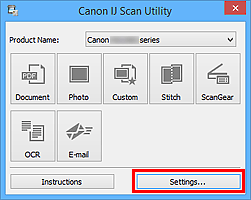
Apare Caseta de dialog Setări.
-
Faceţi clic pe Scanare document (Document Scan).
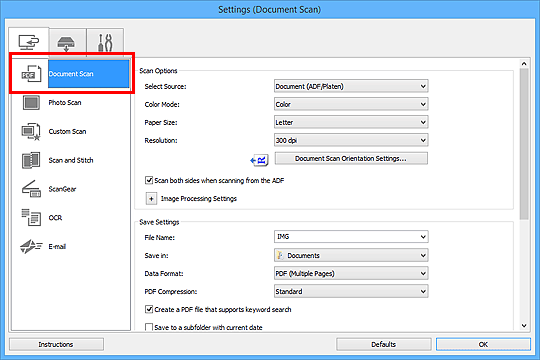
-
Selectaţi Document (ADF/geam plat) (Document (ADF/Platen)) sau Document (ADF, faţă-verso) (Document (ADF Duplex)) pentru Selectare sursă (Select Source).
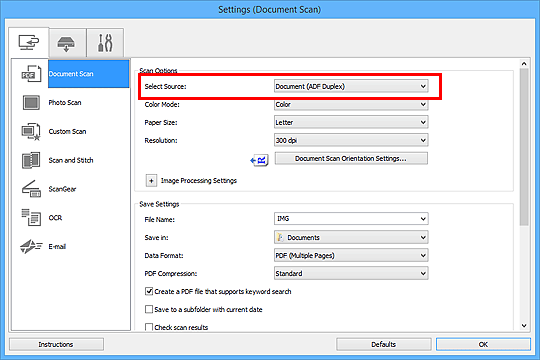
 Notă
Notă- Selectaţi caseta Scanare faţă-verso când se scanează de la ADF (Scan both sides when scanning from the ADF) din Opţiuni scanare (Scan Options) când scanaţi prin Document (ADF/geam plat) (Document (ADF/Platen)).
-
Setaţi modul color, dimensiunea documentului şi rezoluţia de scanare conform cerinţelor.
Faceţi clic pe Setări orientare scanare document... (Document Scan Orientation Settings...) pentru a specifica orientarea documentelor de scanat. În caseta de dialog afişată, puteţi să specificaţi Orientare (Orientation) şi Margine de legare (Binding Side).
Când setarea este finalizată, faceţi clic pe OK.
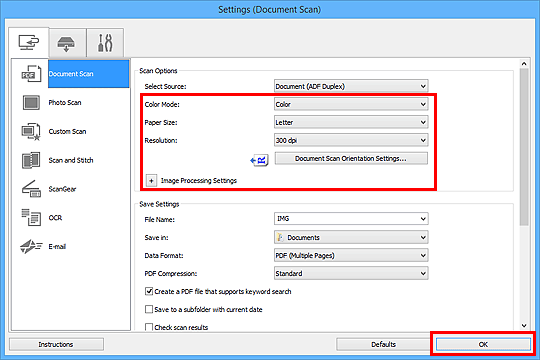
Apare ecranul principal al aplicaţiei IJ Scan Utility.
 Notă
Notă-
Consultaţi paginile următoare pentru detalii despre elementele de setare din caseta de dialog Setări.
-
-
Faceţi clic pe Document.
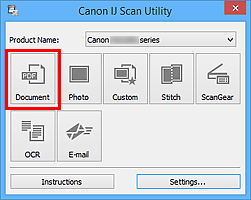
Sunt scanate automat ambele feţe ale documentelor.
 Notă
Notă
- Faceţi clic pe Revocare (Cancel) pentru a revoca scanarea.
- Imaginile scanate sunt salvate în folderul setat pentru Salvare în (Save in) din caseta de dialog Setări corespunzătoare care se afişează făcând clic pe Setări... (Settings...). În fiecare casetă de dialog Setări, puteţi să efectuaţi şi setări avansate de scanare.

